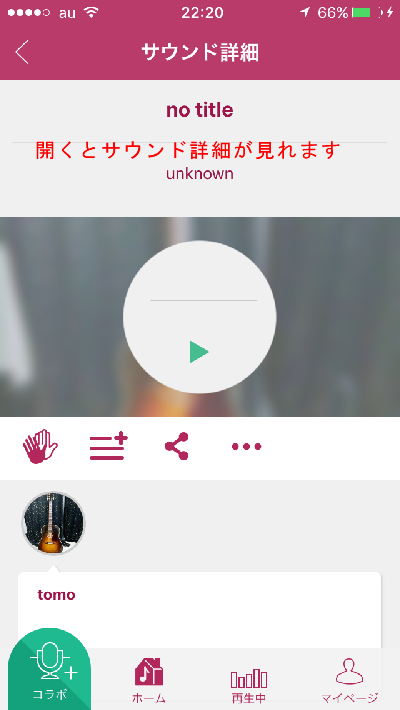あるユーザーさんの呼びかけで、
カラオケやCDなどの著作権のある音源を違法に投稿することをやめましょう!
という趣旨のものです。
私は一応、アマチュアですが、ミュージシャン兼クリエーターだと思っているので、著作権については非常に気を遣っているつもりです。
まず最初に、ちょっとくらいならいいのでは…と考える方もいると思いますが、これは、音楽を作って生計を立てている人がいる以上、この人たちの利益を保護しなければならないのです。
大勢の人がちょとくらいならと考え、違法行為に走ると、ちょっとではなくなってしまいますよね。
無料アプリだから問題ないじゃない?
と考えられますが、有料とか無料とかは関係なく、例えば、カラオケを歌いたい人がnanaで歌えるので、カラオケに行く回数が減る→カラオケを提供している人の利益が減る
という理論です。
つまり、nanaでカラオケ音源やCD音源を投稿している人は、音楽で生活している人の利益を剥奪している盗人と同じだと言うことです。
だから、著作権を侵害すると処罰されるのです。
どんな刑罰が科せられるかというと
nanaでカラオケボックスでカラオケを流したものを録音したり、CDの音源を加工したり、youtubeやニコ動などの音源を無断で投稿した場合は、
「5年以下の懲役または500万円以下の罰金」
です。
もうひとつ重要なのは、違法な音源であることを知っていて、これをダウンロードした人も
「2年以下の懲役または200万円以下の罰金」
となります。
これが、大切で、nanaで、「あれ、これってカラオケを録音した音源みたいだけど、この曲歌いたいからコラボしちゃおう」というのも、一時的にもユーザーの端末にデータがダウンロードされますので、これに当たる可能性が高いです。
そもそも著作権ってなんだ!と思われる方もいますが、著作権を語れば1冊の本ができるくらいのものなので、簡単に言えば、音楽については、その曲を作った方の権利です。
例えば、
その曲を歌う権利
その曲を演奏する権利
その曲を公の場で流す権利
その曲を売り出す権利
…
などなど、その曲に関する一切の権利です。
なので、その曲を売ったりすることは、もちろんのこと、歌ったり演奏したりすることも、作者の承諾を得なければならないと言うことです。
ただ、個人的に著作権を管理することは不可能に近いので、この著作権の管理を委託されている団体があります。
えっ?その曲を作った人に無断で歌ったらだめなの~
それじゃnanaは違法じゃない!
と考えられますが、実はnanaは、この著作権を管理する会社に対して歌ったり演奏したりする承諾を貰っているのです。
もちろん有償です。
おそらく、nanaユーザーでどれだけの方が、この著作権について意識しているか予想はできますが…
一応、アプリ上からもnanaでの著作権について知ることができます。
マイページの左上の歯車のアイコンをタップすると設定画面になり、真ん中から下の方にFAQがあります。

そこを選択すると3番目に「nanaのルール」がありますので、中を見ると

著作権についての説明があります。

そこを見ると詳しく書かれているので是非、一度読まれることをおすすめします。

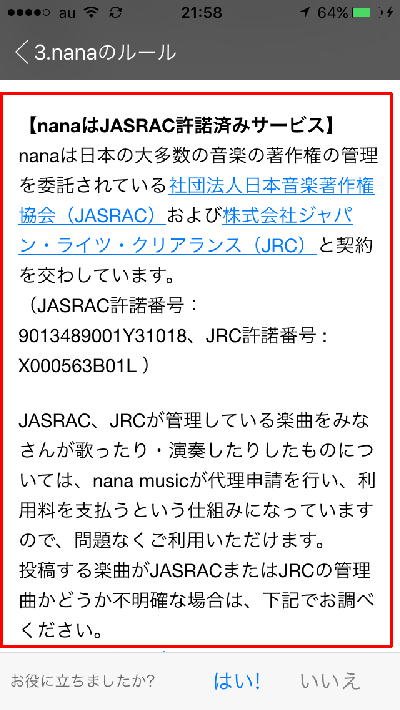


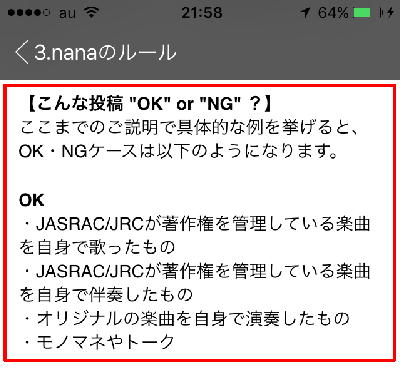

ボカロも最近JASRACで管理されている曲が増えてきているので、管理曲は、自分で演奏した音源は問題ありませんが、それ以外のものや、ニコニコ動画からダウンロードしたものを直接又は加工して投稿したりするのも違法の可能性が高いです。
ニコニコ動画は、nanaと同じようにニコニコ動画の中だけでの二次利用は許容されていますが、それ以外の二次利用は著作権者(演奏者を含みます。)が明らかにニコニコ動画以外での利用の承諾を表明している物以外は、直接著作権者から承諾を得る必要があります。さて、ここで問題が発生していて、以前音源のコメントにも書きましたが、エイベックスが、JASRACから脱退するということで、このままnanaが新たな管理会社イーライセンスと契約を結ばなければ、管理から離脱した曲を投稿したら著作権違反となってしまうと言うことです。
私は、槇原敬之以外のアーティストには興味はないのですが、そうでないユーザーの方もいると思うので、運営には早急に対処して欲しいと思っています。
※ 12/20現在、最近イーライセンスについても、nanaで包括契約されたようですので、安心して投稿できます。
それから、もう一点言わせていただければ、このような著作権に違反した音源を投稿しないようにというのは、ユーザー有志から出るのではなく、運営がもっと力を入れるべきことだと思っています。
おそらく運営側はアプリをダウンロードしてユーザー登録する時に表示されるとか、今回書いたアプリからFAQで見ることができると言い訳すると予想されますが、それは逃げ口上で、もし実際にユーザーが著作権法違反で検挙された場合、はっきり言って、この逃げ口上は通用しないだろうと思います。
なぜかというと、これだけユーザーが騒いでいると言うことは、運営側も分かっていることだし、もともと違法音源が投稿されていること自体認識していると思います。
そうなると、運営側が違法投稿を放置しているという見方をされます。
その時に、
知っていて、なぜユーザーがもっと認識できる方法で知らせないのか
利用規約に違反する事項なのにアカウントを剥奪しないのか、音源を削除しないのか…
などなど、つっこみどころ満載の状態です。
もちろん、今の投稿数で全てを管理することは不可能だと思いますが、少なくても、以前提案したことがあったのですが、
ユーザーが投稿する度に
「カラオケや市販CDなど著作権のある音源を投稿したら違法です。
処罰されます。
確認の上投稿ボタンを押してください!」
と表示して注意喚起しているとか、違法音源を積極的に削除するなど、積極的なアクションが必要だと思います。
youtubeでは、すでにこのような内容が投稿の度に表示されているし、違法音源は無音化されたりして視聴することができなくなっています。
このような措置をとらなければ、nanaの管理責任を問わざるを得なくなるのではないでしょうか。
ユーザのほとんどは法律にはなじみはないと思いますが、実際に身近なところに大きな落とし穴があると言うことです。
著作権を侵害すると
5年以下の罰金または500万円以下の罰金
重いと思うかどうかは、皆さん方の判断にお任せします。
当然、これに加えて著作権者からは損害賠償を請求されることは言うまでもありません。
捕まらないと思っている方…nanaは、ユーザー数が多くなり、結構注目されているアプリです。
それと未成年者がその大半を占めるというのも問題ですからね…
いずれにしても、まだまだ十分ではありませんが、nanaにはたくさんの素晴らしい伴奏音源があります。
違法音源の需要がなければ供給は減ります。
このような犯罪を助長しないよう、違法音源かなと思う伴奏は「絶対に無視」するようにしましょう。
あとは、運営側の伴奏の投稿に対する意識を変えることでしょうかね…
歌い手中心の運営から少しでも伴奏投稿ユーザーに視点に向けていただけたらと思っています。
伴奏投稿のレベルが上がれば、それが結果的に違法音源の根絶とまではいきませんが、減らすことになることに気づいて欲しいものです。
それでは、また…